Cách đặt mật khẩu bảo mật cho ứng dụng Zalo
Có một cách giúp bạn bảo mật tin nhắn Zalo chính là đặt mật khẩu cho ứng dụng. Bạn có thể kích hoạt tính năng bảo mật này ngay trên ứng dụng Zalo ở điện thoại hoặc máy tính. Cách thực hiện như sau:
Khóa ứng dụng Zalo trên điện thoại
Bước 1: Đầu tiên bạn mở ứng dụng Zalo trên điện thoại, nhấn chọn vào biểu tượng “Cá nhân” > chọn Tài khoản và bảo mật.
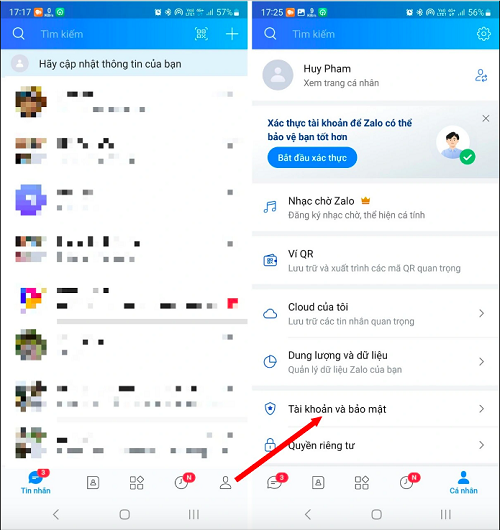 |
Bước 2: Tiếp theo bạn chọn vào “Khóa Zalo” rồi tìm mục “Đặt mã khóa”. Bạn khởi tạo một mã PIN gồm 4 ký tự để bảo mật cho ứng dụng Zalo của mình.
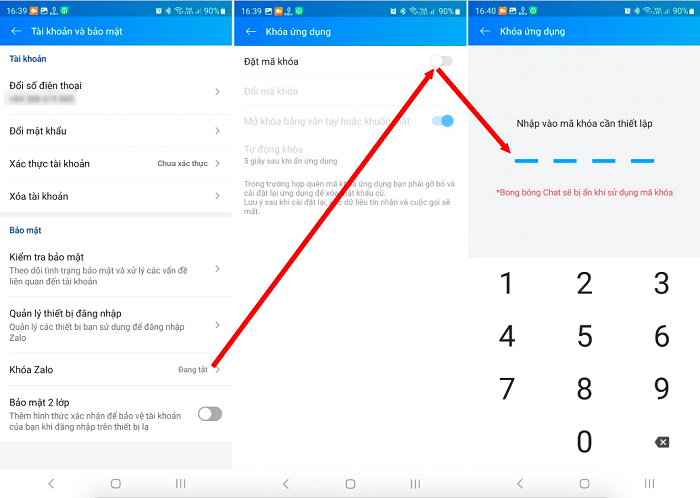 |
Như vậy là xong, bây giờ mỗi khi màn hình điện thoại của bạn khóa lại thì ứng dụng Zalo cũng tự động khóa lại bằng mật khẩu. Để đọc được tin nhắn Zalo bạn cần nhập mã PIN gồm 4 ký tự vừa tạo.
Khóa ứng dụng Zalo trên máy tính
Ngoài việc đặt mã bảo mật ứng dụng Zalo trên Smartphone thì bạn cũng có thể đặt mã bảo mật ứng dụng Zalo trên máy tính của mình, cách thực hiện như sau:
Bước 1: Bạn mở ứng dụng Zalo trên máy tính > nhấn chọn vào mục Cài đặt > Chọn Riêng tư & Bảo mật > chọn mục Tạo mã khóa màn hình.
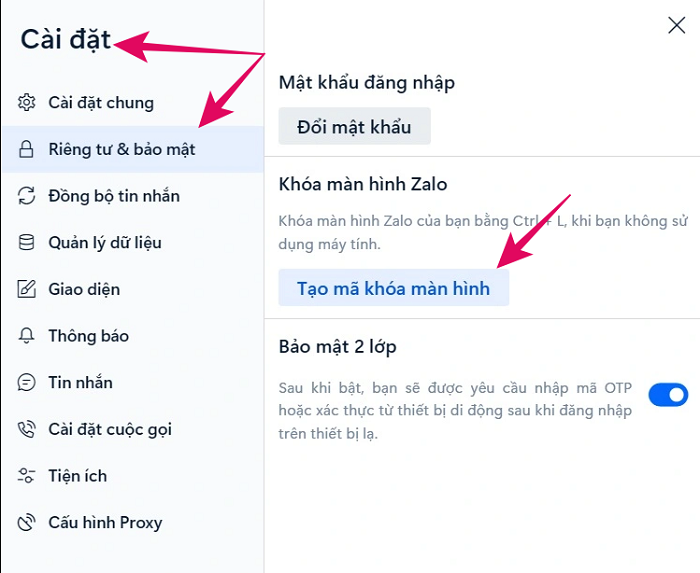 |
Bước 2: Điền và xác nhận mã PIN bảo mật ứng dụng tại hộp thoại hiện ra, nhấn vào nút “Tạo mã khóa” để xác nhận.
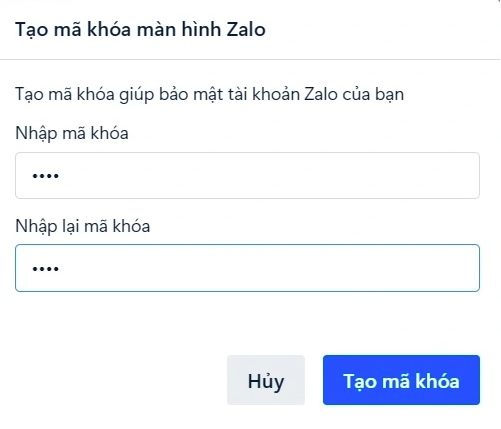 |
Từ giờ, mỗi khi bạn rời khỏi máy tính của mình và muốn khóa ứng dụng Zalo, chỉ cần nhấn tổ hợp phím Ctrl+L là được. Khi muốn mở Zalo để đọc tin nhắn thì cần nhập mật khẩu vào là xong.
Cách tạo mật khẩu bảo mật tin nhắn riêng tư với một người dùng trên Zalo
Ngoài cách tạo mật khẩu bảo mật chung cho toàn ứng dụng Zalo như ở trên thì bạn cũng có thể tạo mật khẩu riêng cho từng người dùng. Chẳng hạn bạn muốn bảo mật tin nhắn của vợ, chồng hay bất kỳ một ai đó quan trọng thì hãy làm theo cách sau.
Bước 1: Bạn mở ứng dụng Zalo, chọn vào hội thoại mà mình muốn đặt mật khẩu. Nhấn giữ ngón tay vào nội dung cuộc hội thoại đó và chọn mục “Ẩn trò chuyện” > chọn “Đặt mã pin”.
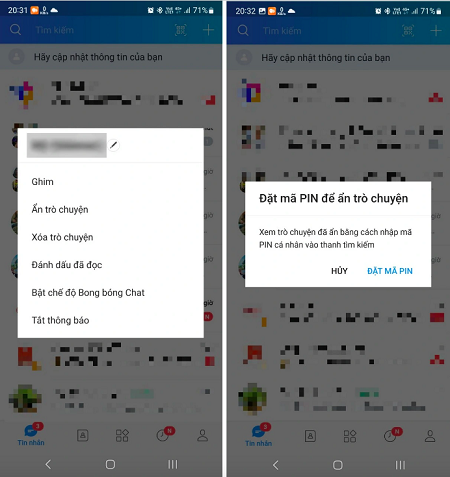 |
Bước 2: Bạn khởi tạo một mã pin mà mình muốn đặt cho đoạn hội thoại là xong.
Như vậy, kể từ bây giờ khi muốn đọc một tin nhắn của người đó, bạn cần phải nhập mật khẩu mới có thể xem được.
Nguồn
















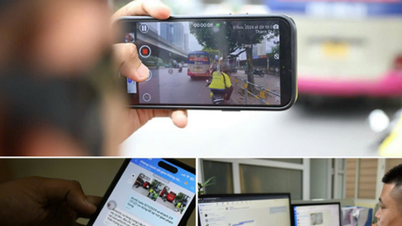





































![[Tin tức Hàng hải] Hơn 80% công suất vận tải container toàn cầu nằm trong tay MSC và các liên minh hàng hải lớn](https://vphoto.vietnam.vn/thumb/402x226/vietnam/resource/IMAGE/2025/7/16/6b4d586c984b4cbf8c5680352b9eaeb0)
















































Bình luận (0)